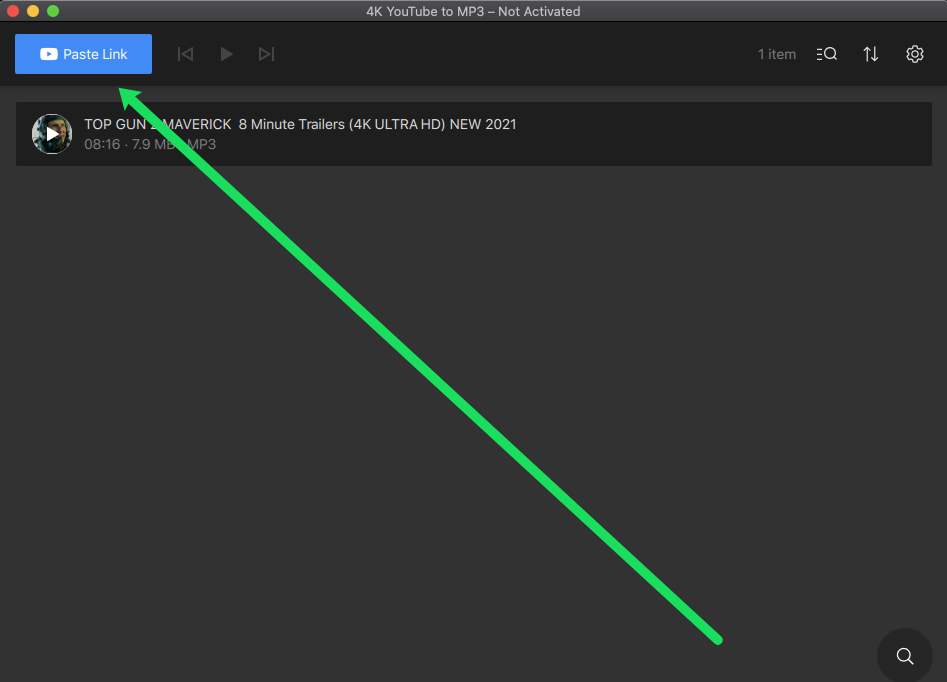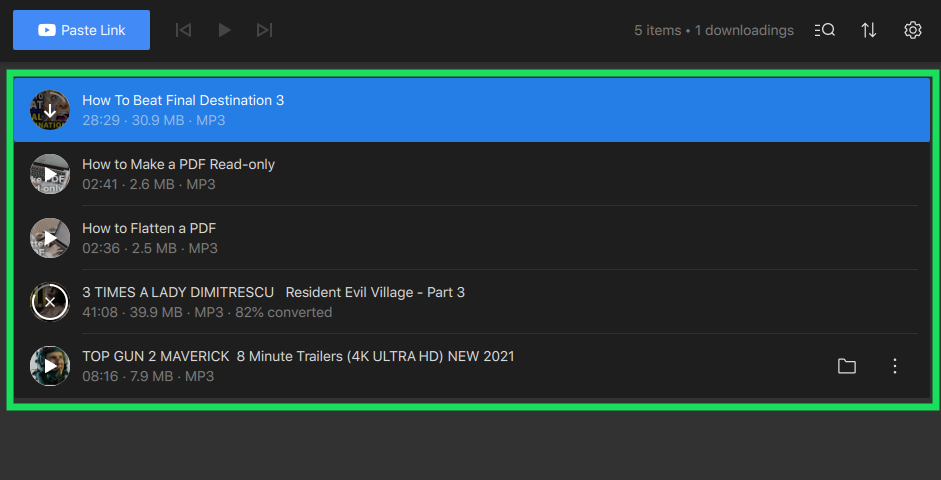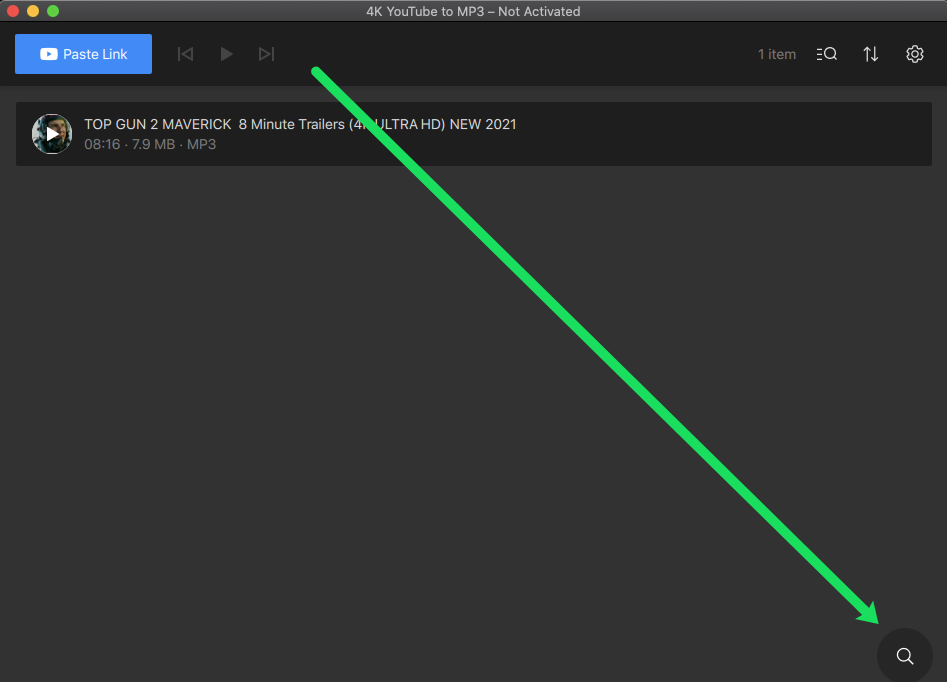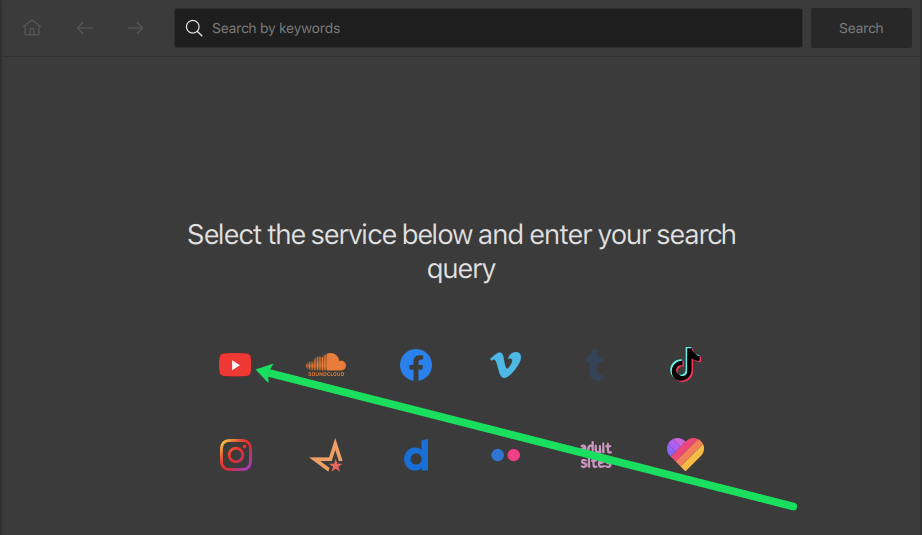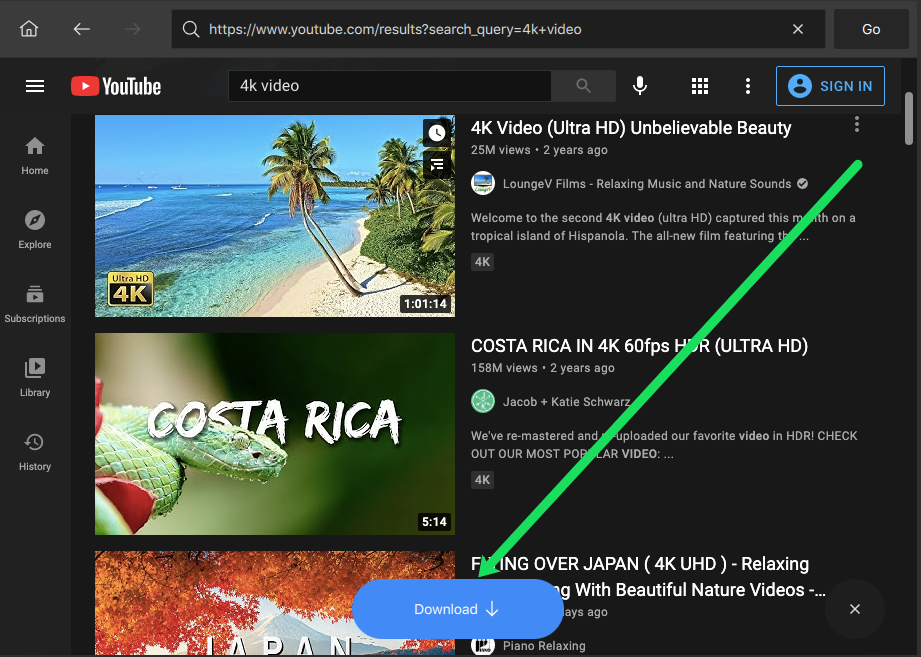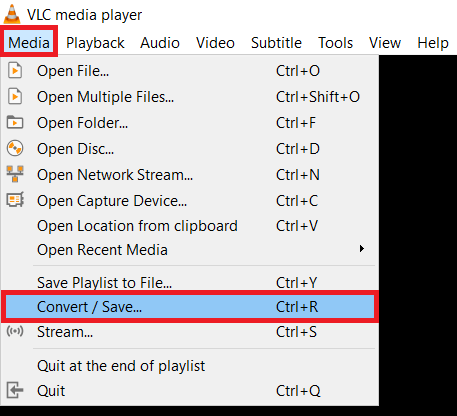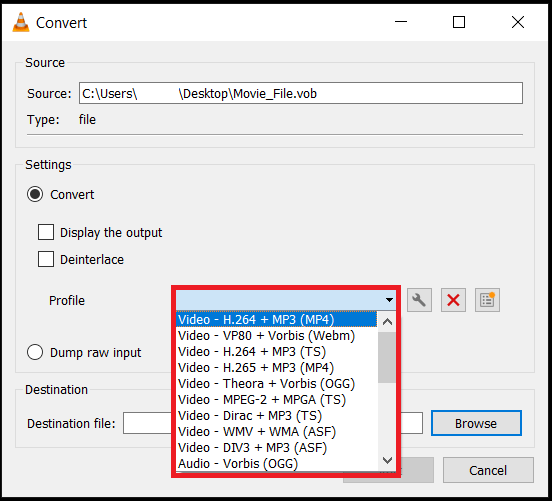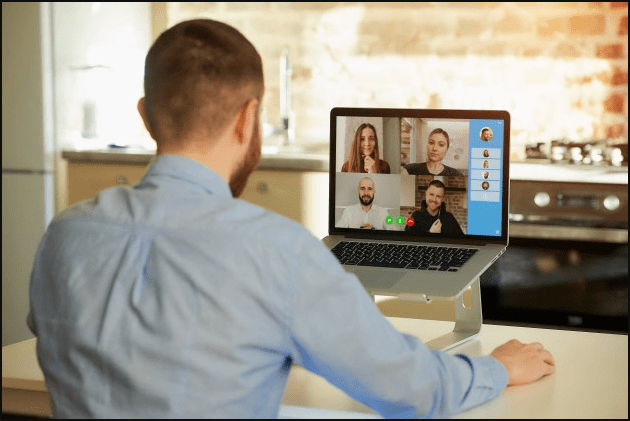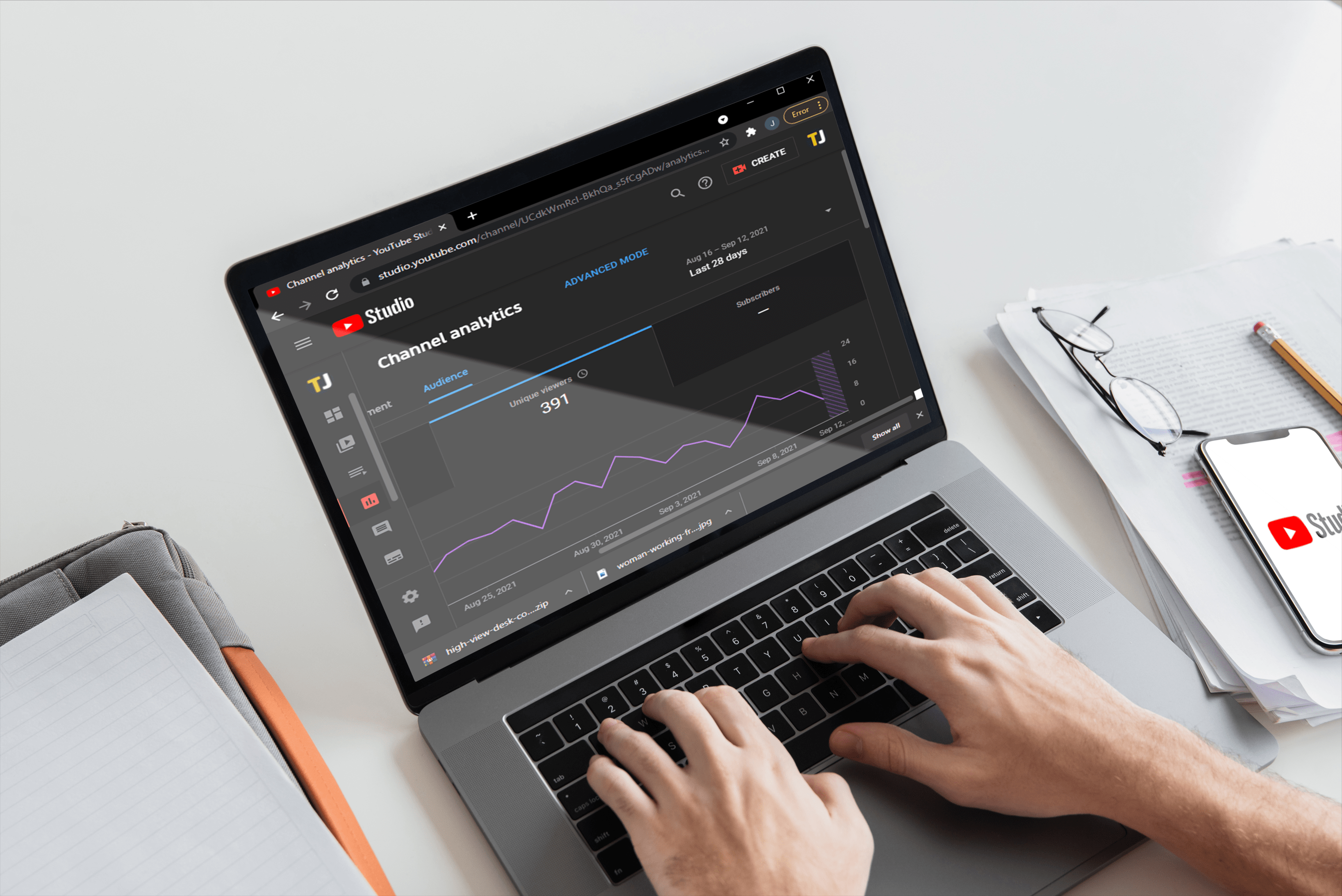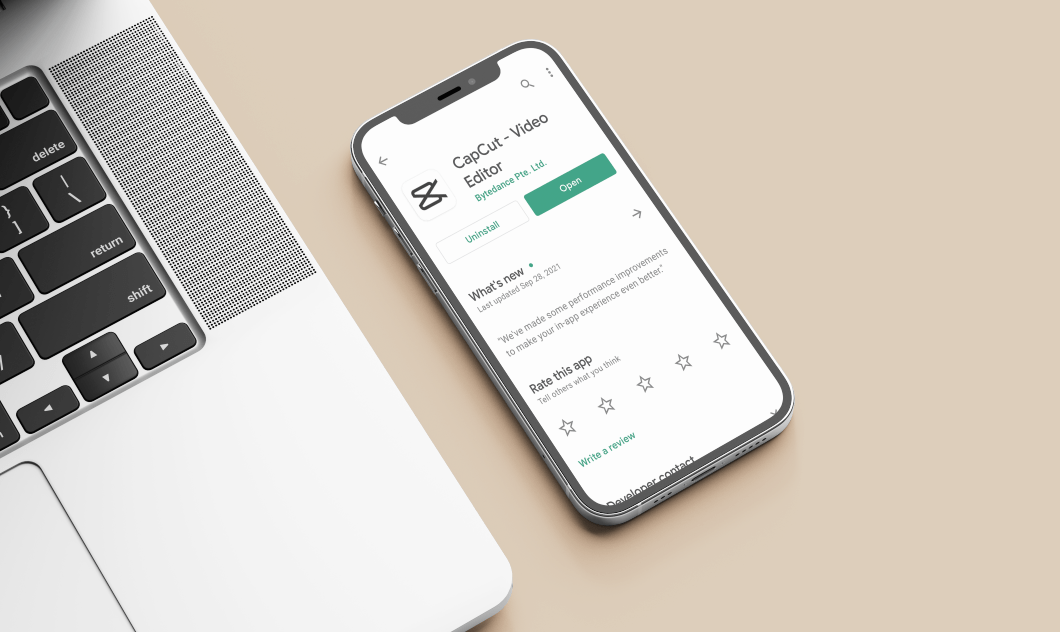YouTube 비디오를 MP3로 변환하는 방법
YouTube는 전 세계 수백만 명의 사용자에게 무료 콘텐츠를 제공하여 전 세계를 강타했습니다. 시간이 지남에 따라 서비스가 향상되었습니다. 이제 YouTube 콘텐츠를 4K로 즐길 수 있습니다! 그러나 MP3로 다시 포맷해야 하는 경우 어떻게 됩니까?
4K 파일을 MP3 파일로 변환해야 합니다. 이 기사에서는 몇 가지 간단한 단계를 사용하여 YouTube 4K를 MP3로 변환하는 방법을 보여줍니다.
적합한 소프트웨어 받기
이러한 목적을 위해 4K YouTube to MP3를 사용할 것입니다. PC, Mac 또는 Linux 기반 컴퓨터를 사용하든 이 소프트웨어는 장치와 호환됩니다. 물론 다운로드도 쉽습니다.
설치하면 매우 단순한 화면 레이아웃과 사용자 친화적인 인터페이스를 확인할 수 있습니다.
4K YouTube 동영상을 MP3로 변환하는 방법
4K YouTube 동영상을 MP3로 변환하는 것은 4K YouTube to MP3 소프트웨어를 사용하면 정말 간단합니다. 4K YouTube 콘텐츠를 업로드하는 방법에는 두 가지가 있으며 여기에서 방법을 보여드리겠습니다.
다음 단계를 따르기만 하면 됩니다.
- YouTube로 이동하여 변환하려는 4K 오디오에 대한 링크를 복사합니다.
- 4K YouTube 동영상을 MP3 소프트웨어로 엽니다. 왼쪽 상단 모서리에서 + 링크 붙여넣기 상.
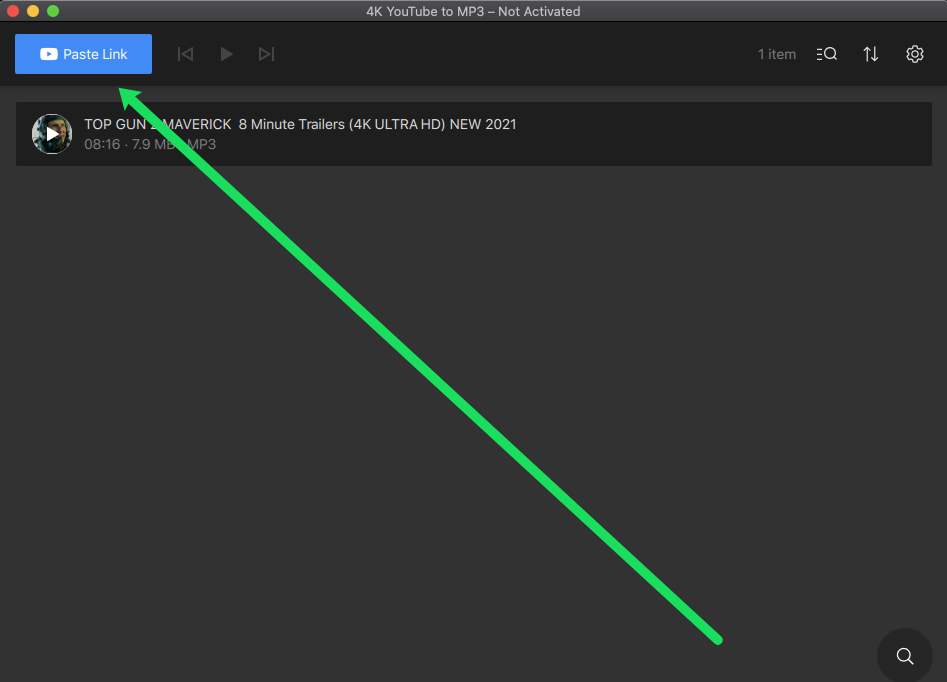
- 새 MP3 파일은 자동으로 지정된 파일 폴더에 나타납니다. 설정.
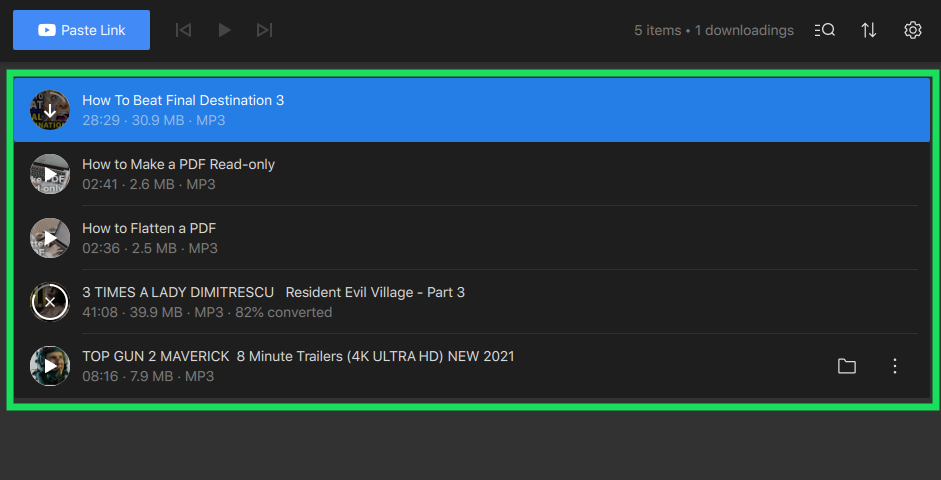
물론 다른 방법도 있습니다. YouTube 동영상을 직접 업로드하려면 다음 단계를 따르세요.
- 4K YouTube to MP3 소프트웨어를 열고 오른쪽 하단에 있는 돋보기 아이콘을 엽니다.
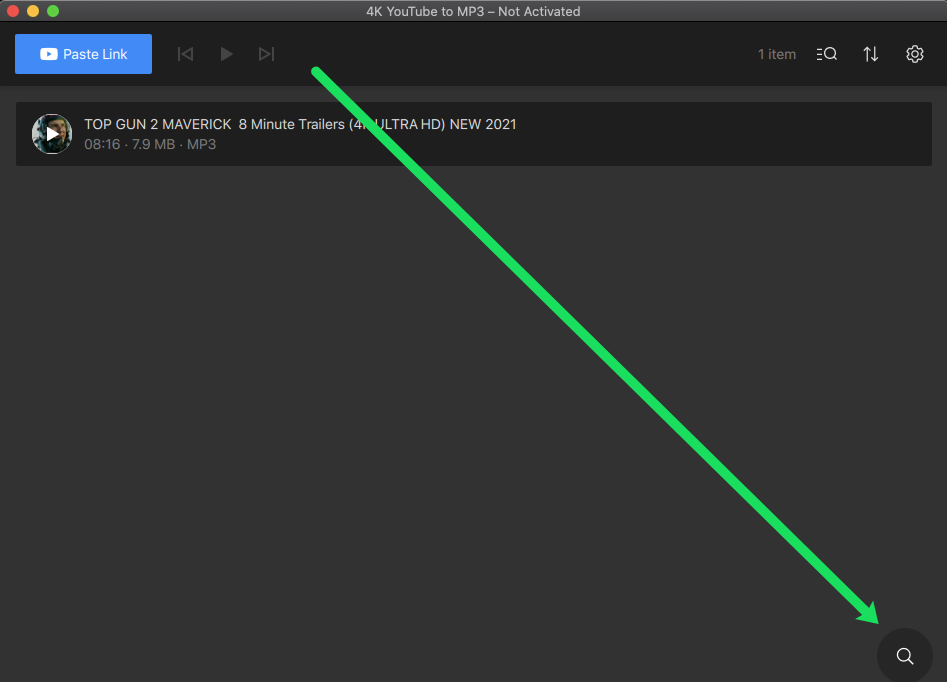
- 여기에서 YouTube 아이콘을 클릭합니다.
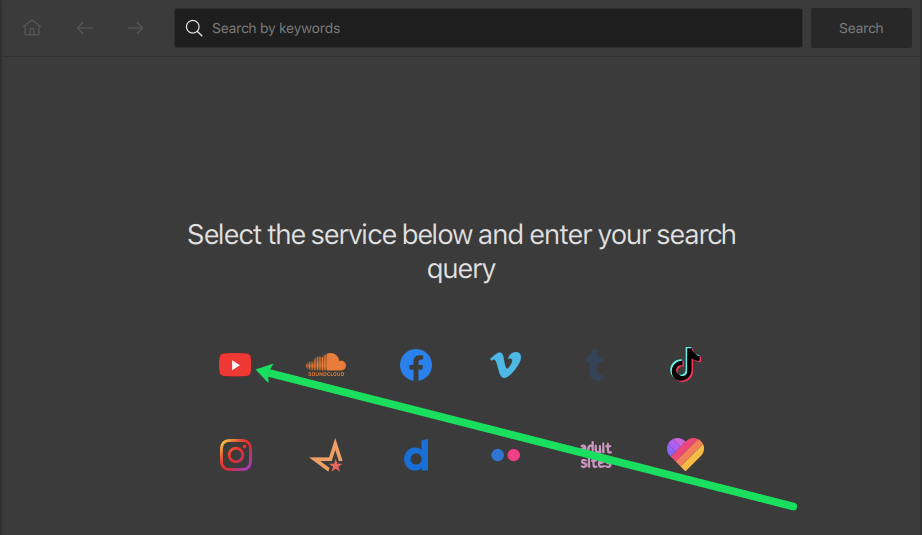
- 변환하려는 YouTube 동영상의 이름을 입력하고 클릭합니다. 입력하다.
- 그런 다음 다운로드 단추.
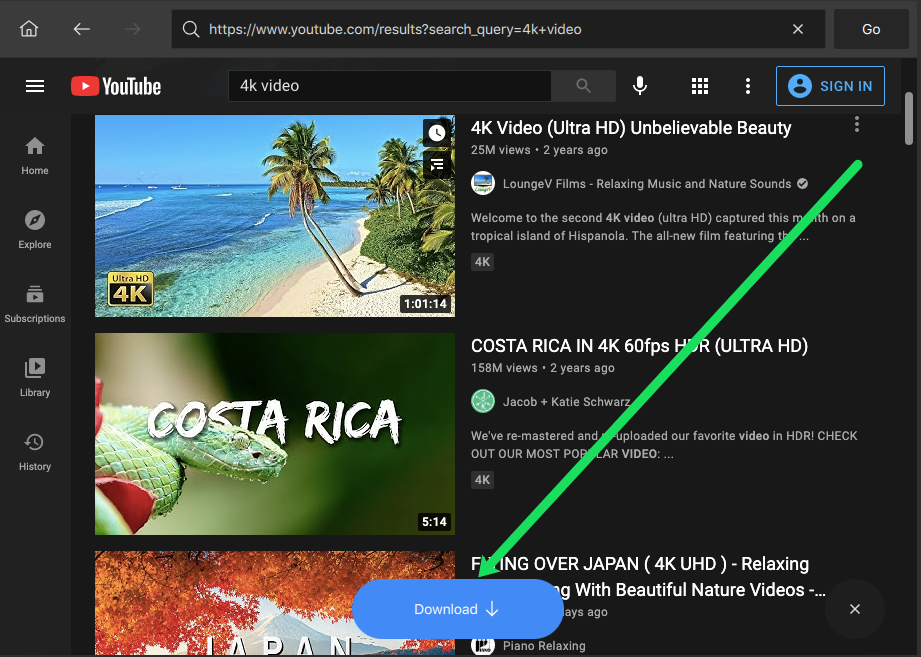
- 지정된 파일 폴더로 이동하여 오디오의 MP3 형식을 검색합니다.
알다시피 소프트웨어는 믿을 수 없을 정도로 빠르고 안정적입니다. 그러나 가능한 한 원활하게 변환하려면 소프트웨어에 대해 조금 더 알아야 합니다.
추가 팁
컴퓨터에서 4K YouTube to MP3 애플리케이션을 열면 설정이 이미 MP3 형식으로 콘텐츠를 다운로드하도록 사전 설정되어 있습니다. 지정된 파일 폴더도 설정됩니다. 그러나 이 정보를 업데이트하고 싶거나 업데이트해야 할 수 있습니다.
이 섹션에서는 원활한 다운로드를 위해 설정을 변경하는 방법을 안내합니다.
먼저 오른쪽 상단 모서리에 있는 설정 톱니바퀴를 눌러 설정에 액세스합니다.
일반 설정
에서 일반적인 탭에서 다양한 오디오 품질 선택 항목을 볼 수 있으며, 오디오 형식 (이 기사의 목적을 위해 MP3를 사용하고 있음) 및 지정된 파일 폴더.

오디오 품질 다음 설정 중에서 선택할 수 있습니다.
- 최고의 품질
- 높음(320kbps)
- 중간(256kbps)
- 낮음(128kbps)
오디오 형식 섹션은 형식을 나타내므로 품질과 다릅니다. 다음 형식을 사용할 수 있습니다.
- MP3
- M4A
- OGG
마지막으로 지정 폴더(Mac, PC 또는 Linux 장치의 폴더)를 업데이트하거나 변경하려면 '찾아보기'를 클릭합니다.
새 창에서 새 대상을 선택합니다. 그런 다음 열려있는. 이제 4K YouTube에서 MP3로 MP3 파일을 다운로드하면 선택한 폴더에 새 버전이 자동으로 저장됩니다.
고급 탭
NS 고급의 탭은 더 자세한 옵션을 제공하는 설정 섹션입니다. 이 탭에는 YouTube에 로그인할 수 있는 옵션이 있습니다. 4K YouTube 오디오를 MP3 파일로 변환하는 가장 쉬운 방법 중 하나는 소프트웨어 내에서 YouTube 비디오를 업로드하는 것입니다. 로그인하면 좋아하는 모든 YouTube 콘텐츠에 빠르게 액세스할 수 있습니다.

VLC를 사용하여 YouTube 동영상을 MP3로 변환
VLC에 익숙하든 그렇지 않든, VLC는 비디오용 파일 변환도 제공하는 훌륭한 소프트웨어입니다. 아직 설치하지 않았다면 사이트로 이동하여 다운로드하십시오.
- VLC를 열고 클릭하십시오. 미디어 > 변환/저장, 다음을 입력할 수도 있습니다. Ctrl + R.
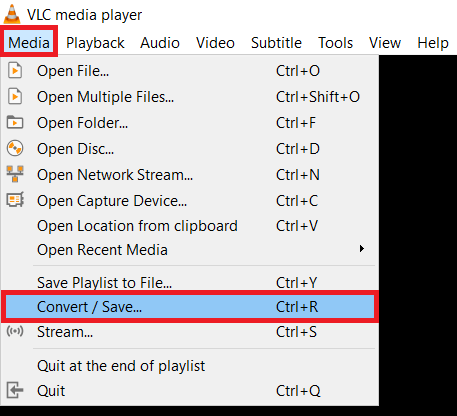
- 이제 추가하다 변환하려는 파일을 선택합니다.
- 그런 다음 선택 오디오 – MP3, 그것은 프로필 섹션 드롭다운 메뉴.
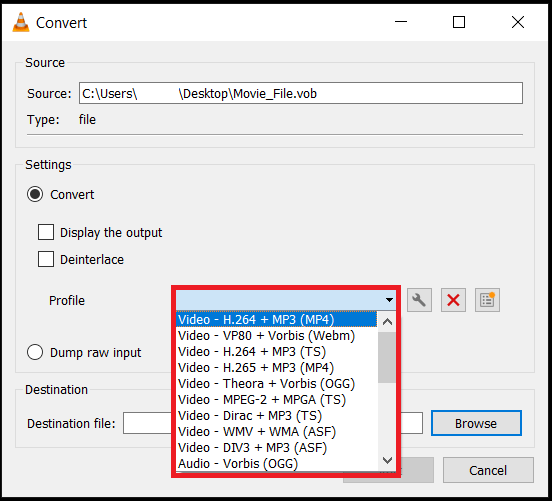
- 다음으로 선택 검색 .mp3 확장자를 사용하여 원하는 위치에 새 파일을 저장합니다. 예를 들어 이름을 convert_file.mp3로 지정합니다.
- 딸깍 하는 소리 시작 당신이 준비되면.
자주 묻는 질문
소프트웨어를 처음 사용하거나 추가 질문이 있는 경우 계속 읽으십시오. 가장 자주 묻는 질문에 답하기 위해 이 섹션을 포함했습니다.
4K YouTube to MP3는 무료인가요?
소프트웨어는 완전 무료입니다! 무료 버전에서 제공되지 않는 추가 기능을 찾고 있다면 라이선스 키를 구입할 수 있습니다. 이 키는 다운로드 사이트에서 쉽게 얻을 수 있습니다. 다행히 월간 구독이 아닌 일회성 구매입니다. 소프트웨어를 개인적인 용도로 사용하려는 경우(라이센스 키당 최대 3대의 컴퓨터) $15만 지불하면 됩니다.
보다 비즈니스 친화적인 Pro 버전을 선호한다면 $45의 가격표를 보게 될 것입니다.
'좋아요' 동영상을 다운로드하고 변환할 수 있나요?
전적으로! 4K YouTube to MP3 소프트웨어를 사용하면 좋아하는 비디오를 다운로드하고 나중에 볼 수 있는 비디오와 '마이 믹스' 재생 목록을 볼 수 있습니다. 이렇게 하면 어디를 가든 좋아하는 YouTube 오디오를 쉽게 휴대할 수 있습니다!
마지막 생각들
4K YouTube to MP3 소프트웨어는 좋아하는 YouTube 오디오를 캡처하는 완벽한 솔루션입니다. 이 훌륭한 소프트웨어로 할 수 있는 일이 너무 많습니다. 전반적으로 사용하기 쉽고 안정적이며 신뢰할 수 있습니다.
YouTube 동영상 파일을 성공적으로 변환하셨습니까? YouTube 비디오 파일을 .mp3로 변환하는 다른 방법을 알고 있습니까? 아래에서 자유롭게 경험을 공유하세요.